'>
Pokud připojení Wi-Fi vašeho počítače ASUS nefunguje správně nebo pokud ho chcete udržovat v dobrém stavu, měli byste aktualizovat ovladač bezdrátového adaptéru.
Aktualizace ovladače ASUS WiFi
Následují dvě metody, které vám mohou pomoci aktualizovat ovladač bezdrátového adaptéru v počítači ASUS.
- Stáhněte si ovladač z oficiálních webových stránek společnosti ASUS
- Aktualizujte ovladač bezdrátového adaptéru automaticky
Metoda 1: Stáhněte si ovladač z oficiálního webu společnosti ASUS
Ovladač bezdrátového adaptéru můžete získat na oficiálních webových stránkách společnosti ASUS. Udělat to tak:
1) Přejít na oficiální web společnosti ASUS , poté vyhledejte počítačový model .

2) Přejděte na stránku pro stažení ovladače pro váš počítač a poté stáhněte správný a nejnovější ovladač pro bezdrátový adaptér.
Stáhněte si ovladač vhodný pro vaši variantu systému Windows. Měli byste vědět, jaký systém ve vašem počítači běží - ať už je to Windows 7, 8 nebo 10, 32bitová nebo 64bitová verze atd.3) Otevřete stažený soubor a podle pokynů na obrazovce jej nainstalujte do počítače.
Metoda 2: Automatická aktualizace ovladače bezdrátového adaptéru
Pokud nemáte čas, trpělivost nebo dovednosti k ruční aktualizaci bezdrátového ovladače, můžete to udělat automaticky Driver easy .
Driver easy automaticky rozpozná váš systém a najde pro něj správné ovladače. Nemusíte přesně vědět, jaký systém ve vašem počítači běží, nemusíte riskovat stahování a instalaci nesprávného ovladače a nemusíte se bát, že při instalaci uděláte chybu.
Ovladače si můžete stáhnout a nainstalovat pomocí Free nebo Pro verze Driver Easy. Ale s verzí Pro to trvá jen 2 kliknutí (a dostanete plná podpora a a 30denní záruka vrácení peněz ):
1) Stažení a nainstalovat Driver easy .
2) Běh Driver easy a klikněte na Skenovat nyní knoflík. Driver easy poté prohledá váš počítač a zjistí všechny problémové ovladače.
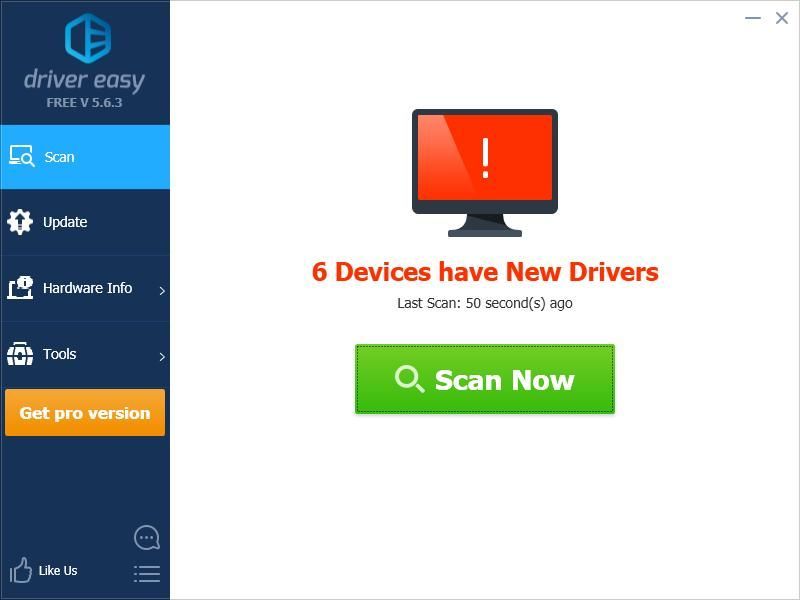
3) Klikněte na ikonu Aktualizace tlačítko vedle bezdrátový adaptér Chcete-li stáhnout nejnovější a správný ovladač, můžete jej nainstalovat ručně. Můžete také kliknout na ikonu Aktualizovat vše Tlačítko vpravo dole automaticky aktualizuje všechny zastaralé nebo chybějící ovladače ve vašem počítači (vyžaduje Pro verze - budete vyzváni k aktualizaci, když kliknete na Aktualizovat vše).
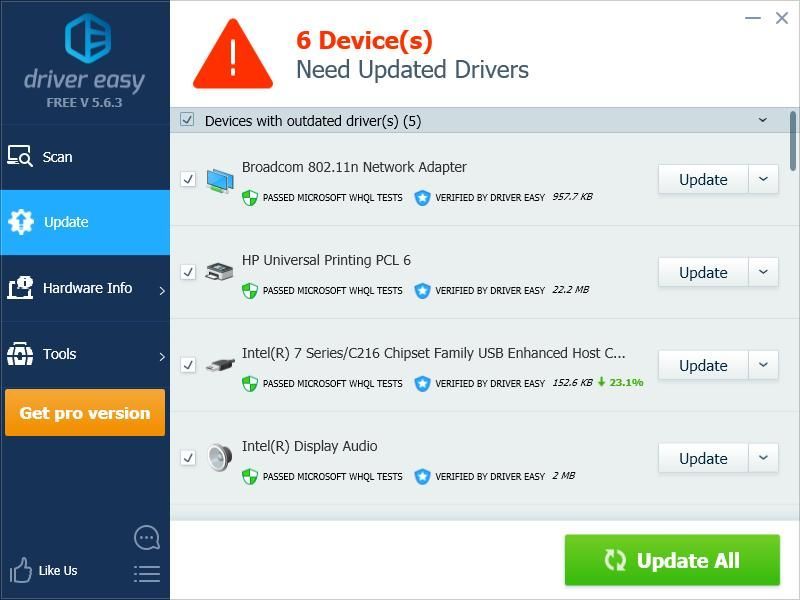
Můžete také přečíst ...
Jak zabezpečit vaši WiFi síť.
![[OPRAVENÉ] Problémy s ovladačem základního vykreslování Microsoftu ve Windows 11/10/8/7](https://letmeknow.ch/img/knowledge/45/microsoft-basic-render-driver-issues-windows-11-10-8-7.png)
![Oblivion Remaster Crash při startupu [vyřešeno!]](https://letmeknow.ch/img/knowledge-base/27/oblivion-remaster-crash-at-startup-solved-1.jpg)




